开始
这里我将从最初的开始进行介绍,包括Github上创建项目已经上传项目,到最后的支持Cocoapods。
步骤如下:
- 代码上传Github
- 创建podspec文件,并验证是否通过
- 在Github上创建release版本
- 注册CocoaPods账号
- 上传代码到CocoaPods
- 检查上传是否成功
1 代码上传Github
首先我们打开github.com,然后创建自己的项目工程:
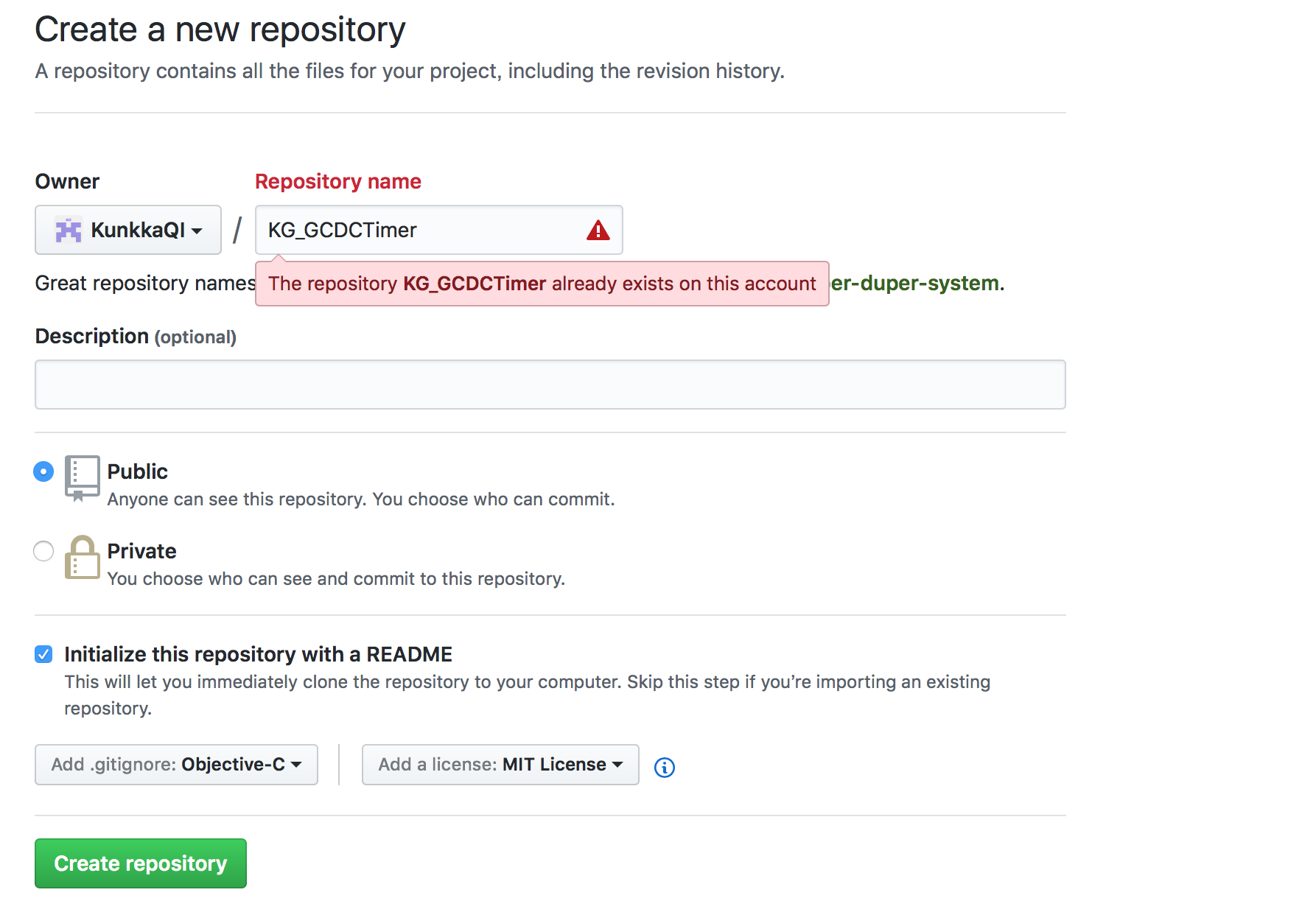
这里注意那个MIT License,在后面添加Cocoapods支持的时候会用到(稍后介绍)。然后点击创建即可。
然后用SouceTree将代码down到本地,将自己的项目放到里面,文件夹如图所示:
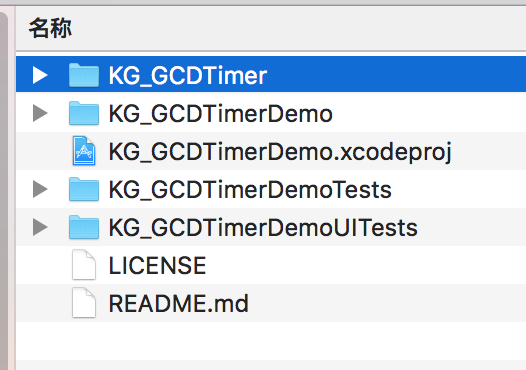
这里的LICENSE就是刚才说的MIT License添加的文件。KG_GCDTimerDemo是示例工程,KG_GCDTimer就是提供给他人使用的库
然后提交到Github就可以了。
2创建podspec文件
我们使用终端到工程目录下:
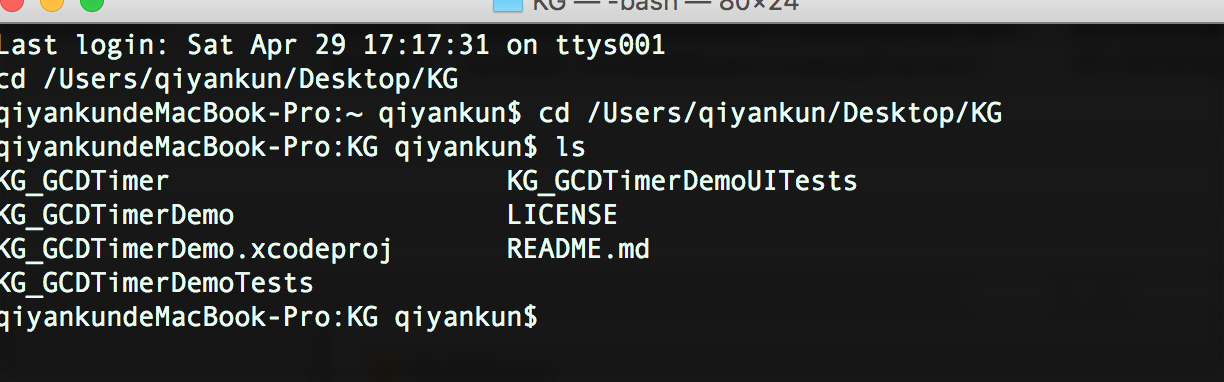
这里 KG_GCDTimer 就是pod添加市的名字(例如MBProgressHUD)。执行完后的结果:

此时在工程文件夹下也会多一个KGGCDTimer.podspec文件。这里我用Sublime Text打开并做了如下编辑:
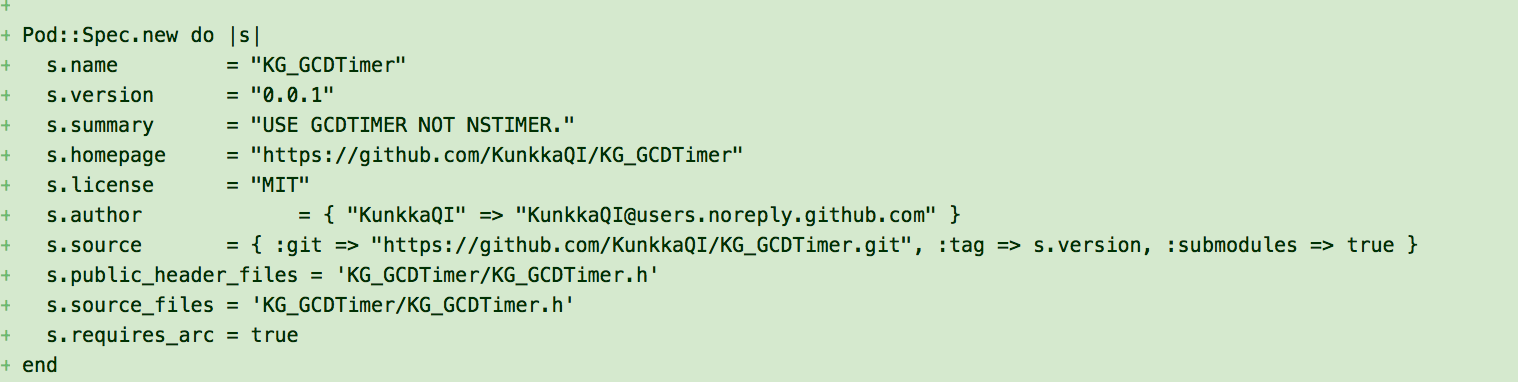
接下来执行下面的命令进行验证:
qiyankundeMacBook-Pro:KG qiyankun$ pod lib lint KG_GCDTimer.podspec

当看到KGGCDTimer passed validation之后,就说明验证通过了。
3 在Github上创建release版本
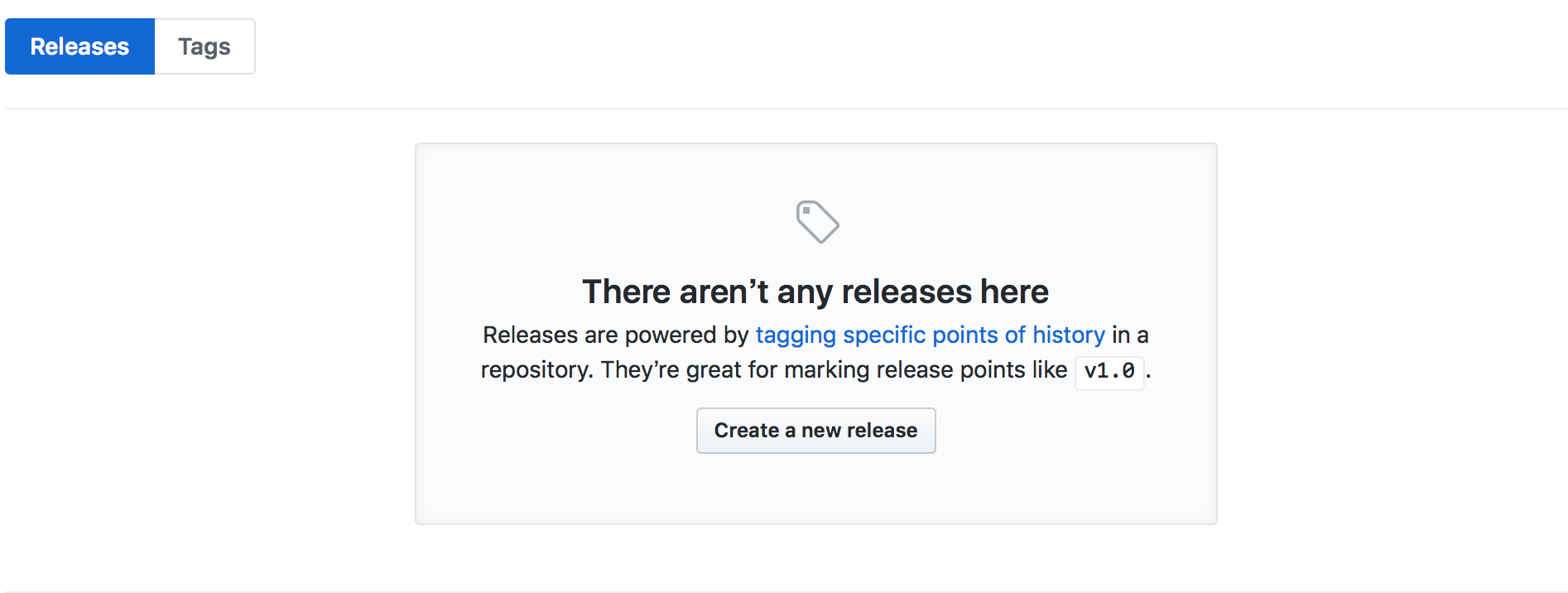
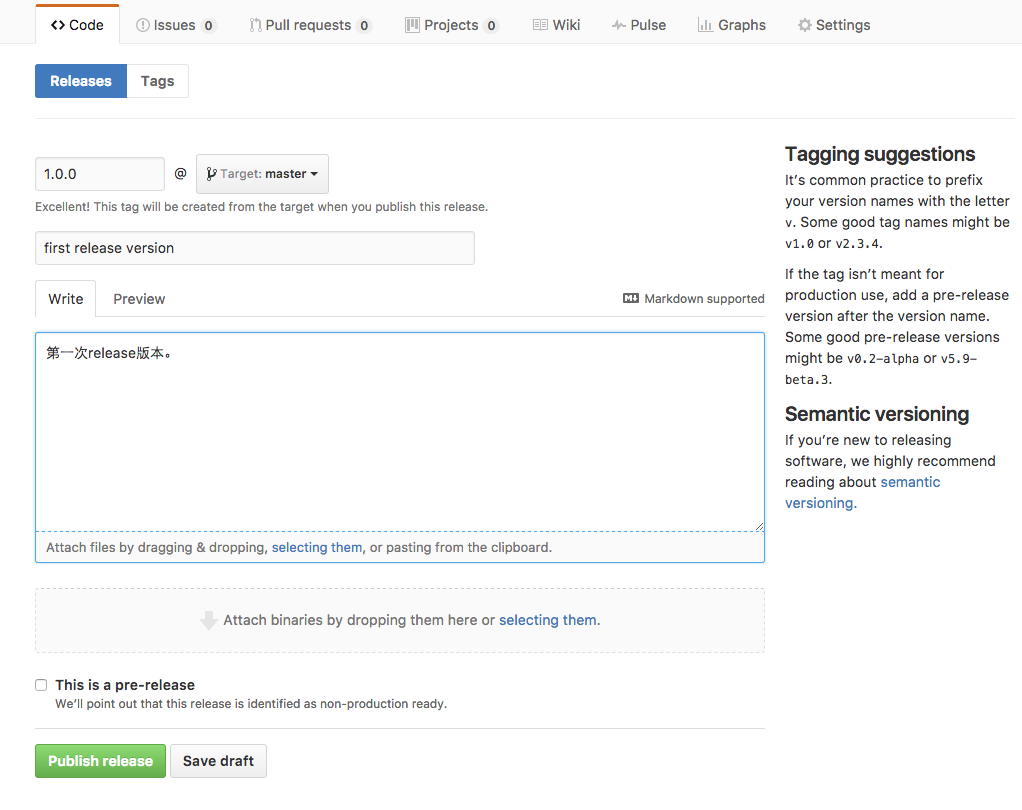
点击Publish release即可。创建完成后如图所示:
4 注册CocoaPods账号
执行命令行:
pod trunk register 邮箱地址 ‘用户名’ —description='描述信息'
打开邮件中的链接, 这样就成功注册了Cocoapods账号。
可以用
pod trunk me
检查是否创建成功。
5 上传代码到CocoaPods
首先检测文件格式的有效性:
pod spec lint
警告可以使用 —allow-warnings忽略.
出现passed validation就说明通过验证了。然后执行:
pod trunk push xxx.podspec —allow-warnings
等待上次成功
6 检查上传是否成功
使用
pod search XXX
参考文档:
// 执行pod spec lint 错误锦集
0, http://www.jianshu.com/p/283584683b0b
//
1, http://www.cnblogs.com/zhanggui/p/6003481.html